-Метки
-Рубрики
- ВСЁ ДЛЯ ФОТОШОП (258)
- УРОКИ фотошоп (101)
- КАРТИНКИ,ФОТО,ОБОИ (50)
- КЛИПАРТ И СКРАП-НАБОРЫ (41)
- АЗЫ и ПОЛЕЗНЫЕ МЕЛОЧИ для фотошоп (28)
- ФОНЫ,ПАТТЕРНЫ,ТЕКСТУРЫ (23)
- ПЛАГИНЫ и ФИЛЬТРЫ (19)
- Кисти (11)
- НОВОГОДНЕЕ (8)
- ШАБЛОНЫ и ТРАФАРЕТЫ (6)
- РАМКИ ДЛЯ ФОТОШОП (6)
- МАСКИ для фотошоп (5)
- Скачать Adobe Photoshop (3)
- Стили (3)
- ДЕКОР - элементы,украшалочки,завитки (2)
- Экшены (2)
- Клипарт - части тела (1)
- ОФОРМЛЕНИЕ И ВЕДЕНИЕ БЛОГА (100)
- УРОКИ по оформлению и ведению дневника (33)
- РАМКИ ДЛЯ ЗАПИСЕЙ (27)
- HTML-обучение (21)
- МОИ РАМКИ (14)
- ДЕЛАЕМ РАМКИ (13)
- ДЛЯ КОММЕНТАРИЕВ (7)
- РАЗДЕЛИТЕЛИ (6)
- Палитра цветов (4)
- СХЕМЫ оформления дневника (4)
- Музыка в дневник - уроки и советы (3)
- ДОМАШНЯЯ СОКРОВИЩНИЦА,ВСЁ ДЛЯ ДОМА (80)
- КУЛИНАРНЫЕ ПРЕМУДРОСТИ (30)
- ДАЧНЫЙ УЧАСТОК (20)
- ДИЗАЙН ЖИЛИЩ,ИНТЕРЬЕРЫ (18)
- ОГОРОД БЕЗ ХЛОПОТ (16)
- Полезные советы (11)
- ОЧ.УМЕЛЫЕ РУЧКИ (5)
- РЕМОНТ в доме (3)
- КОНСЕРВАЦИЯ И СОЛЕНЬЯ (1)
- ПРОГРАММЫ (49)
- ЭТО ИНТЕРЕСНО (44)
- ГАДАНИЯ,ТЕСТЫ (8)
- Ссылки на сайты (6)
- Фэн-шуй (3)
- Приметы и суеверия (2)
- ПОРТУГАЛИЯ глазами очевидца (1)
- КОРЕЛ - Corel Paint Shop Pro (43)
- КОРЕЛ - скачать,комплектовать,АЗЫ (22)
- МОИ работы в корел со ссылкой на урок (15)
- УРОКИ для Corel Paint Shop Pro (12)
- УРОКИ работы в разных программах (38)
- FLASH-МАСТЕРСКАЯ- Всё о флэш (8)
- Adobe Flash CS6 (4)
- ФРАКТАЛЫ (2)
- КОМПЬЮТЕР-всё о нём и для него (35)
- ИСКУССТВО (34)
- Живопись (6)
- Народные мастера (2)
- Росписи (2)
- ВРЕМЕНА ГОДА (29)
- Весна (10)
- Осень (9)
- Зима (7)
- Лето (1)
- НОВЫЙ ГОД (26)
- КОЛЛЕКЦИИ ССЫЛОК (26)
- ЗДОРОВЬЕ (25)
- СТРОЙНАЯ ФИГУРА (10)
- ДИЕТЫ (4)
- МУЗЫКА (19)
- ФОТОХУДОЖНИКИ (17)
- МОИ РАБОТЫ ФШ (16)
- ФОТОДЕЛО (12)
- ГЕНЕРАТОРЫ ОНЛАЙН (10)
- ЮМОР,ПРИКОЛЫ (10)
- ЗАРАБОТОК в интернете (10)
- ПОЛЕЗНЫЕ СОВЕТЫ ПО РАБОТЕ В СЕТИ (8)
- РЕЛИГИЯ (8)
- ПРАЗДНИКИ религиозные (7)
- Кулинарные рецепты к праздникам и постам (1)
- Детям о Боге (1)
- МОИ УРОКИ (8)
- ДЛЯ ДЕТЕЙ (8)
- Раскраски и трафареты для творчества (1)
- Развитие речи дошкольников (1)
- АНИМАЦИИ (7)
- ЖИВОТНЫЙ МИР-ОТРАЖЕНИЕ НАШИХ ДУШ (5)
- Животные в искусстве (3)
- Истории жизни животных (1)
- Животные глазами фотографов (1)
- СТИХИ (5)
- ШРИФТЫ,НАДПИСИ (4)
- ПСИХОЛОГИЯ - секреты внутреннего мира (3)
- Аватарки (3)
- МОДА,КРАСОТА,СТИЛЬ (3)
- Одежда,мода,секреты (2)
- Причёски (1)
- АНГЛИЙСКИЙ ЯЗЫК (3)
- Adobe Illustrator - графический редактор (2)
- азы и полезные советы по Adobe Illustrator (2)
- КНИГИ (2)
- РАЗВЛЕЧЕНИЯ,ДОСУГ,ИГРЫ (1)
- Я И МОЯ СЕМЬЯ (1)
- ДЛЯ РОДИТЕЛЕЙ О ВОСПИТАНИИ И РАЗВИТИИ ДЕТЕЙ (1)
- МУДРЫЕ МЫСЛИ (0)
-Цитатник
Первый помощник под рукой-Цветовые коды
ПАЛИТРА ЦВЕТОВ-ОНЛАЙН - (0)Пришлось отдельным постом оформить, чтоб всегда была под рукой. Щелкая по нужному цвет...
Генератор цветовых схем-подбираем нужный цвет или оттенок. - (0)Дизайнерам на заметку: Генератор цветовых схем ColorSchemeDesigner C помощью да...
Море ссылок на tubes - (0)tubes маски для творения Masks ____________ тексты-стихи. Текстов ...
Corel PaintShop Pro X9 Ultimate 19.0.2.4 RePack by KpoJIuK + Content Pack [Multi/Ru] - (0)Corel PaintShop Pro X9 Ultimate 19.0.2.4 RePack by KpoJIuK + Content Pack Версия програм...
-Ссылки
-Резюме
-Музыка
- ***Алекс Шталь - Я Верю Еще***
- Слушали: 6810 Комментарии: 0
- ***Группа SSSR_Посвящение ЖЕНЩИНЕ***
- Слушали: 3163 Комментарии: 4
- ***Михаил Михайлов - Назову тебя любимой***
- Слушали: 7760 Комментарии: 0
- Стас Михайлов: Живу и таю...
- Слушали: 17530 Комментарии: 3
-Поиск по дневнику
-Подписка по e-mail
-Интересы
-Друзья
-Постоянные читатели
-Сообщества
-Статистика
Записи с меткой азы фотошопа
(и еще 99 записям на сайте сопоставлена такая метка)
Другие метки пользователя ↓
PNG corel азы работы в corel азы фотошоп азы фотошопа всё для фотошоп все для фотошоп все о компьютере для начинающего фотошопера живопись здоровье искусство картинки кисти клипарт в png клипарты коды корел кулинария мои коллажи в корел по урокам мои работы мои работы в corel psp мои рамки музыка новогоднее обои огород оформление дневника плагины полезная информация полезное программы работа с текстом в фш скачать скачать бесплатно советы ссылки суперпост по фш уроки уроки анимации уроки по оформлению дневника уроки по программам уроки фотошоп фильтры фоны фото фотодело фотохудожники фотошоп художники цвет цветовые коды это интересно
Перо и палец в ф/ш при вырезании пнг-шубка |
Это цитата сообщения ПНГ_от_Саюри [Прочитать целиком + В свой цитатник или сообщество!]
Многие спрашивают.. как отделить цветной фон . Повторятся не буду. Мы в свое время учились по уроку от Инны)
Обтравка контура пером. Урок для новичков в Photoshop.
http://www.liveinternet.ru/users/inmira/post108144706/#
==========================
Единственное добавлю.
Серия сообщений "АЗЫ и ПОЛЕЗНЫЕ МЕЛОЧИ для фотошоп":
Часть 1 - Разбираем панель инструментов в иллюстрациях.
Часть 2 - УРОКИ ФОТОШОП.Коварное перо - 2
...
Часть 26 - Вырезание клипарта-тубуса...вариант № 2 от Саюри
Часть 27 - Вырезание клипарта-тубуса...пнг...вариант № 1 от Саюри
Часть 28 - Перо и палец в ф/ш при вырезании пнг-шубка
Метки: перо инструмент перо в фш инструменты фотошоп фотошоп азы фотошопа |
Вырезание клипарта-тубуса...пнг...вариант № 1 от Саюри |
Это цитата сообщения ПНГ_от_Саюри [Прочитать целиком + В свой цитатник или сообщество!]
Серия сообщений "АЗЫ и ПОЛЕЗНЫЕ МЕЛОЧИ для фотошоп":
Часть 1 - Разбираем панель инструментов в иллюстрациях.
Часть 2 - УРОКИ ФОТОШОП.Коварное перо - 2
...
Часть 25 - Вырезание волос... вариант №3 от Саюри
Часть 26 - Вырезание клипарта-тубуса...вариант № 2 от Саюри
Часть 27 - Вырезание клипарта-тубуса...пнг...вариант № 1 от Саюри
Часть 28 - Перо и палец в ф/ш при вырезании пнг-шубка
|
Метки: делаем клипарт советы по фш вырезание пнг уроки фотошоп азы фотошопа |
Как загрузить в фотошоп кисти,стили,фильтры и др. |
Это цитата сообщения Mademoiselle_Viv [Прочитать целиком + В свой цитатник или сообщество!]
Давайте разбираться.


1. КИСТИ.
а) Кисти, скачанные из Интернета.
Откройте фотошоп.
Редактирование - Управление наборами - Кисти - Загрузить

Открывается окно, в котором Вы должны найти папку с распакованными кистями, выделить их и загрузить.

Готово - кисти у же в Вашем фотошопе и ими можно пользоваться.

Серия сообщений "ПЛАГИНЫ и ФИЛЬТРЫ":
Часть 1 - Alien Skin Xenofex 2-фильтры.Пояснение и скачать.
Часть 2 - Пакет из 18 плагинов для Photoshop от REDFiELDPLUGINS
...
Часть 15 - Фильтры AP с 1 по 19
Часть 16 - Плагин Panopticum Ice Pattern v1.25 для создания узоров
Часть 17 - Как загрузить в фотошоп кисти,стили,фильтры и др.
Часть 18 - Beauty, Cosmetic & Makeup Guide - цифровой макияж
Часть 19 - Почти все фильтры Фотошоп в одной папке
Серия сообщений "Стили":
Часть 1 - Красивые стили для фотошоп
Часть 2 - Разноцветные стили для фотошоп
Часть 3 - Как загрузить в фотошоп кисти,стили,фильтры и др.
Серия сообщений "Кисти":
Часть 1 - Кисти для фотошоп - сказочные узоры
Часть 2 - Кисти для фотошопа - драконы
...
Часть 8 - КИСТИ-ВОЛОСЫ
Часть 9 - Кисти для ФШ разные,МНОГО,ссылки...
Часть 10 - Как загрузить в фотошоп кисти,стили,фильтры и др.
Часть 11 - Создаем легкий эффект дыма с помощью инструмента Smudge Tool (Палец)
Метки: азы фотошопа кисти фотошоп стили для фш фильтры |
Секреты фотошопа от Mademoiselle_Viv |
Это цитата сообщения Mademoiselle_Viv [Прочитать целиком + В свой цитатник или сообщество!]

Эти секреты я узнала в интернете. Буду рада разместить здесь и ваши советы! Пишите.
Итак:
1. Увеличить историю.
По умолчанию в фотошопе стоит 20 возвратов, это очень неудобно, потому что иногда нам нужно вернуться на большее количество шагов назад. Поэтому, нажмите Ctrl+K и измените 20 на столько сколько нужно, например на 100
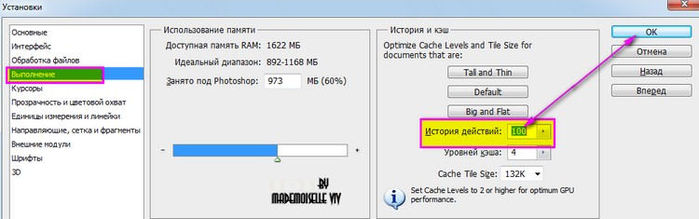
2. Как найти центр любого документа
Допустим, вам нужно найти центр документа произвольного размера. Для этого сначала включите отображение линеек (Ctrl+R или меню Просмотр -> Линейки) и направляющих (Ctrl+H или меню Просмотр -> Вспомогательные элементы). Затем нужно создать новый слой и залить его любым цветом (это необязательно, но помогает визуально определить середину). Установите приближение так, чтобы весь документ помещался в рабочей области. Затем наведите курсор на вертикальную линейку, зажмите левую клавишу мыши и тащите направляющую к центру документа. При приближении к центру, направляющая будет автоматически привязана к центральной точке по горизонтали. То же следует повторить и для верхней линейки.
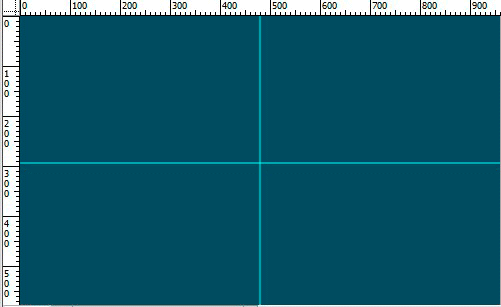
3. Чтобы провести прямую линию, кликаем в точке А, затем нажимаем Shift и кликаем в точке Б.
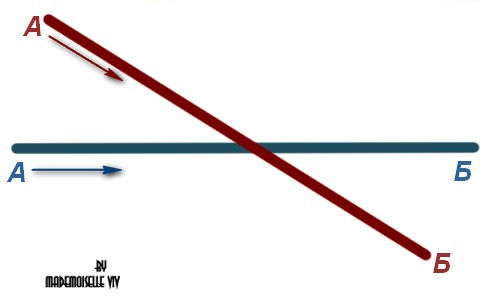
4. Как найти единственно нужный слой из большого количества слоев.
Часто при выполнении коллажей в PSD-файле находится очень много слоев. И даже если они все подписаны и хорошо сгруппированы между собой, чтобы найти единственно нужный слой приходится изрядно повозиться - нужно выделить какой-то элемент, а на каком он слое неизвестно.
a)Bыбираем V (инструмент Перемещение
 ). Нажимаем Ctrl и кликаем на нужный объект. Таким образом мы попадем на нужный нам слой.
). Нажимаем Ctrl и кликаем на нужный объект. Таким образом мы попадем на нужный нам слой.б) Поставить галочку вверху, на панели настроек, в параметре Автовыбор - Слой

Теперь достаточно просто кликнуть по объекту, а слой выберет сам фотошоп.
5. Если поставить здесь же поставить галочку
галочку в параметре "Показать управляющие элементы"
то будет автоматически включится режим Свободной трансформации.
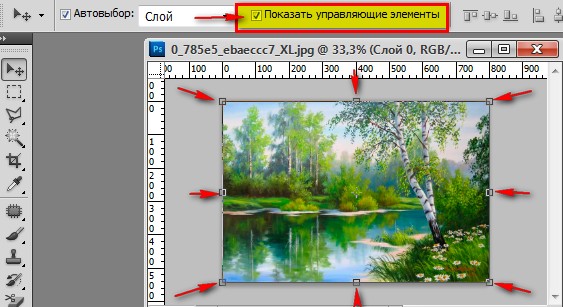
6. Как поменять фон вокруг документа.
В фотошопе вокруг изображения всегда серый фон. Его можно заменить на любой другой! Для этого выберите нужный цвет в окне основного цветы, активируйте инструмент Заливка, зажмите Shift и кликните по серому фону.
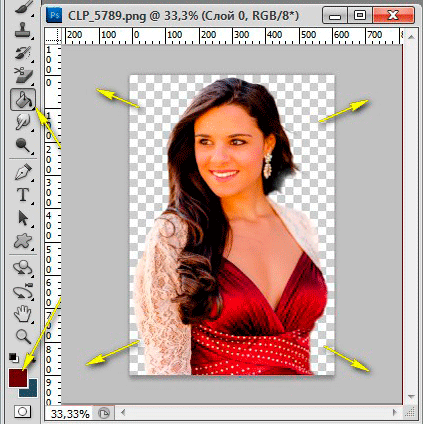
7. Как получить цвет из другого документа или программы
Фотошоп позволяет при помощи стандартной пипетки (I) получить нужный цвет с рабочего стола или из других программ, например браузера.
Для этого необходимо уменьшить окно Фотошопа до минимального размера, чтобы на экране был виден нужный цвет. Затем вызвать инструмент Пипетка (I), кликнуть по документу в рабочей области фотошопа, и, не отпуская левой клавиши мыши, навести пипетку на любую нужную область экрана, за пределами редактора
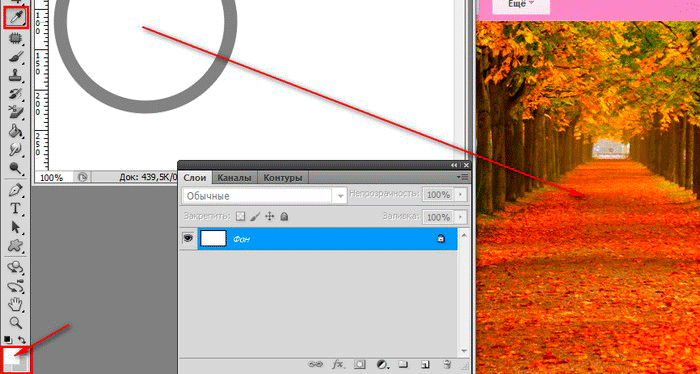
8. При работе с инструментом Кисть
 для быстрой смены кисти и доступа в палитру выбора кисти достаточно щелкнуть правой кнопкой мыши в окне с изображением, и палитра отобразится прямо под курсором.
для быстрой смены кисти и доступа в палитру выбора кисти достаточно щелкнуть правой кнопкой мыши в окне с изображением, и палитра отобразится прямо под курсором.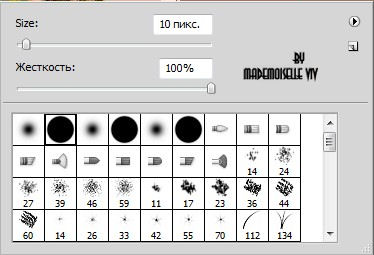
9. Быстро удалить активный слой, достаточно при нажатой
клавише Alt щелкнуть на значке мусорной корзины внизу палитры слоев.
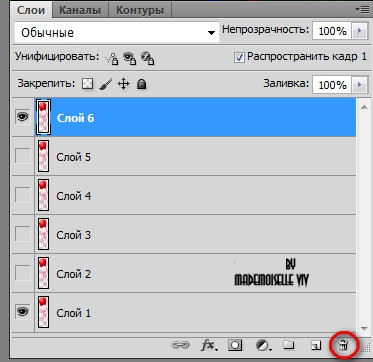
10. Если нужно временно отключить мерцающую дорожку выделенной области, которая иногда мешает видеть изменения в изображении, нажмите Ctrl+H и дорожка скроется.
Повторное нажатие той же комбинации снова включит мерцающую дорожку.
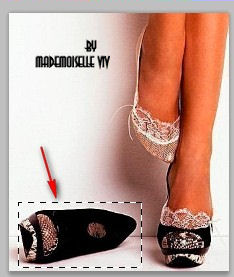
Серия сообщений "АЗЫ и ПОЛЕЗНЫЕ МЕЛОЧИ для фотошоп":
Часть 1 - Разбираем панель инструментов в иллюстрациях.
Часть 2 - УРОКИ ФОТОШОП.Коварное перо - 2
...
Часть 21 - 33 Клавиши для панели «Слои» в Фотошопе
Часть 22 - Продолжаем изучать Панель слоев в Фотошопе
Часть 23 - Секреты фотошопа от Mademoiselle_Viv
Часть 24 - Как правильно сохранить тубы, чтобы они открывались в программе фотошоп
Часть 25 - Вырезание волос... вариант №3 от Саюри
Часть 26 - Вырезание клипарта-тубуса...вариант № 2 от Саюри
Часть 27 - Вырезание клипарта-тубуса...пнг...вариант № 1 от Саюри
Часть 28 - Перо и палец в ф/ш при вырезании пнг-шубка
|
Метки: советы по фш фотошоп секреты фотошоп азы фотошопа для начинающего фотошопера |
Продолжаем изучать Панель слоев в Фотошопе |
Это цитата сообщения Mademoiselle_Viv [Прочитать целиком + В свой цитатник или сообщество!]

Ниже представлен скриншот на котором показана панель слоев в фотошопе. На нем указано, где располагаются слои, имя слоя, режимы наложения, параметры непрозрачности и заливки для каждого из слоев, частично заблокированный слой фона и иконка, указывающая на видимость слоя и другое. В этом уроке мы рассмотрим две панельки с иконками, которые отмечены как 1 и 2.

Серия сообщений "АЗЫ и ПОЛЕЗНЫЕ МЕЛОЧИ для фотошоп":
Часть 1 - Разбираем панель инструментов в иллюстрациях.
Часть 2 - УРОКИ ФОТОШОП.Коварное перо - 2
...
Часть 20 - Вырезаем волосы - инструмент Уточнить край в Photoshop CS5 и CS6.САМЫЙ подробный урок!
Часть 21 - 33 Клавиши для панели «Слои» в Фотошопе
Часть 22 - Продолжаем изучать Панель слоев в Фотошопе
Часть 23 - Секреты фотошопа от Mademoiselle_Viv
Часть 24 - Как правильно сохранить тубы, чтобы они открывались в программе фотошоп
...
Часть 26 - Вырезание клипарта-тубуса...вариант № 2 от Саюри
Часть 27 - Вырезание клипарта-тубуса...пнг...вариант № 1 от Саюри
Часть 28 - Перо и палец в ф/ш при вырезании пнг-шубка
|
Метки: азы фотошопа слои в фотошоп фотошоп для начинающего фотошопера |
33 Клавиши для панели «Слои» в Фотошопе |
Это цитата сообщения Mademoiselle_Viv [Прочитать целиком + В свой цитатник или сообщество!]
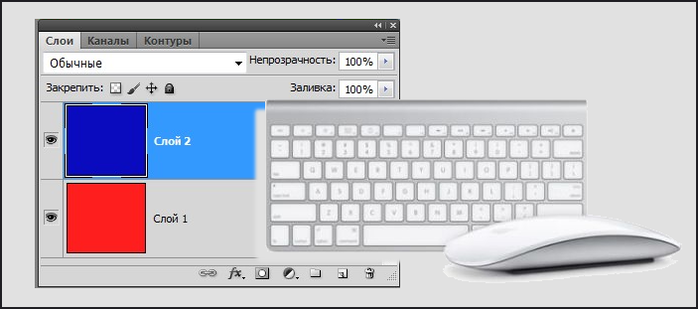
Иконка |
Клавиши |
Результат |
Result |
F7 |
Показать/скрыть панель «Слои» |
Show/Hide Layers panel |
|
Ctrl + Shift + N |
Создать новый слой |
New layer |
|
Ctrl +J |
Копировать выделенный слой |
Layer via copy |
|
Ctrl + Shift +J |
Вырезать выделенный слой |
Layer via cut |
|
Щелкните миниатюру слоя, удерживая нажатой клавишу Ctrl |
Загрузка прозрачности слоя как выделенной области |
Load layer transparency as a selection |
|
Щелкните миниатюру слой-маски, удерживая нажатой клавишу Ctrl |
Загрузка слой-маски как выделенной области |
Load filter mask as a selection |
|
Ctrl + G |
Группирование выделенных слоев |
Group layers |
|
Ctrl + Shift + G |
Разгруппирование слоев |
Ungroup layers |
|
Ctrl + Alt + G |
Создание/отмена обтравочной маски |
Create/release clipping mask |
|
Ctrl + Alt + A |
Выделение всех слоев |
Select all layers |
|
Ctrl + Shift + E |
Объединение видимых слоев |
Merge visible layers |
|
Удерживая нажатой клавишу Alt, нажмите кнопку «Новый слой» |
Создание нового пустого слоя с вызовом диалогового окна |
Create new empty layer with dialog box |
|
Удерживая нажатой клавишу Ctrl, нажмите кнопку «Новый слой» |
Создание нового слоя, расположенного под указанным |
Create new layer below target layer |
|
Alt + «.» (точка) |
Выделение верхнего слоя |
Select top layer |
|
Alt + «,» (запятая) |
Выделение нижнего слоя |
Select bottom layer |
|
Shift + Alt + [ или ] |
Добавление к выделенному слою следующего снизу/сверху слоя на панели «Слои» |
Add to layer selection in Layers panel |
|
Alt + [ или ] |
Выделение следующего снизу/сверху слоя |
Select next layer down/up |
|
Ctrl + [или ] |
Перемещение выделенного слоя вниз/вверх |
Move target layer down/up |
|
Ctrl + Shift + Alt + E |
Объединение копий всех видимых слоев в целевой слой |
Merge a copy of all visible layers into target layer |
|
Выделите слои и нажмите Ctrl + E |
Объединение выделенных слоев |
Merge layers |
|
Ctrl + Shift + [ или ] |
Перемещение слоя вниз или вверх |
Move layer to bottom or top |
|
Клавиша Alt + команда «Объединить с предыдущим» из раскрывающегося меню панели |
Копирование текущего слоя в нижний слой |
Copy current layer to layer below |
|
Клавиша Alt + команда «Объединить видимые» из раскрывающегося меню панели |
Объединение всех видимых слоев в новый слой, расположенный поверх выбранного слоя |
Merge all visible layers to a new layer above the currently selected layer |
|
Правой кнопкой мыши щелкните значок просмотра |
Отображение/скрытие слоя, группы слоев или всех слоев/групп слоев |
Show/hide this layer/layer group only or all layers/layer groups |
|
Щелкните значок просмотра, удерживая нажатой клавишу Alt |
Отображение/скрытие всех остальных видимых слоев |
Show/hide all other currently visible layers |
|
/ (косая черта) |
Включение режима блокировки прозрачности целевого слоя либо последнего использованного режима блокировки |
Toggle lock transparency for target layer, or last applied lock |
|
Дважды щелкните значок эффекта/стиля слоя |
Редактирование эффекта/стиля слоя, настроек |
Edit layer effect/style, options |
|
Дважды щелкните значок эффекта/стиля слоя, удерживая нажатой клавишу Alt |
Скрытие эффекта/стиля слоя |
Hide layer effect/style |
|
Дважды щелкните слой |
Редактирование стиля слоя |
Edit layer style |
|
Щелкните значок «Векторная маска», удерживая нажатой клавишу Shift |
Включение/выключение векторной маски |
Disable/enable vector mask |
|
Дважды щелкните миниатюру слой- маски |
Открытие диалогового окна «Параметры отображения слой-маски» |
Open Layer Mask Display Options dialog box |
|
Щелкните миниатюру слой-маски,удерживая нажатой клавишу Shift |
Включение/выключение слой-маски |
Toggle layer mask on/off |
|
Щелкните миниатюру фильтр-маски, удерживая нажатой клавишу Shift |
Включение/выключение фильтр-маски |
Toggle filter mask on/off |
|
Щелкните миниатюру слой-маски, удерживая нажатой клавишу Alt |
Переключение между изображением слой- маски и совмещенным изображением |
Toggle between layer mask/composite image |
|
Щелкните миниатюру фильтр-маски, удерживая нажатой клавишу Alt |
Переключение между изображением фильтр-маски и совмещенным изображением |
Toggle between filter mask/composite image |
|
\ (обратная косая черта) или щелчок мышью с нажатыми клавишами Shift + Alt |
Включение/выключение режима наложения розовой пленкой для слой-маски |
Toggle rubylith mode for layer mask on/off |
|
Дважды щелкните миниатюру текстового слоя |
Выделение всего текста; временный выбор инструмента «Текст» |
Select all type; temporarily select Type tool |
|
Щелкните линию, разделяющую два слоя, удерживая нажатой клавишу Alt |
Создание обтравочной маски |
Create a clipping mask |
|
Дважды щелкните имя слоя |
Переименование слоя |
Rename layer |
|
Дважды щелкните эффект фильтра |
Редактирование параметров фильтра |
Edit filter settings |
|
Дважды щелкните значок «Параметры наложения фильтра» |
Редактирование параметров наложения фильтра |
Edit the Filter Blending options |
|
Удерживая нажатой клавишу Ctrl, нажмите кнопку «Новый набор слоев» |
Создание нового набора слоев ниже текущего слоя или набора |
Create new layer set below current layer/layer set |
|
Удерживая нажатой клавишу Alt, нажмите кнопку «Новый набор слоев» |
Создание нового набора слоев с вызовом диалогового окна |
Create new layer set with dialog box |
|
Удерживая нажатой клавишу Alt, нажмите кнопку «Добавить слой-маску» |
Создание маски, скрывающей изображение/выделенную область |
Create layer mask that hides all/selection |
|
Удерживая нажатой клавишу Ctrl, нажмите кнопку «Добавить слой-маску» |
Создание векторной маски, открывающей изображение / выделенную область |
Create vector mask that reveals all/divath area |
|
Удерживая нажатыми клавиши Ctrl + Alt, нажмите кнопку «Добавить слой- маску» |
Создание векторной маски, скрывающей изображение или отображающей выделенную область |
Create vector mask that hides all or displays path area |
|
Щелкните правой кнопкой мыши по группе слоев и выберите «Свойства группы» либо дважды щелкните группу |
Отображение свойств группы слоев |
Display layer group properties |
|
Щелкните, удерживая нажатой клавишу Shift |
Выделение/снятие выделения с последовательности слоев |
Select/deselect multiple contiguous layers |
|
Щелкните, удерживая нажатой клавишу Ctrl |
Выделение/снятие выделения с непоследовательно расположенных слоев |
Select/deselect multiple discontiguous layers |
Серия сообщений "АЗЫ и ПОЛЕЗНЫЕ МЕЛОЧИ для фотошоп":
Часть 1 - Разбираем панель инструментов в иллюстрациях.
Часть 2 - УРОКИ ФОТОШОП.Коварное перо - 2
...
Часть 19 - Небольшие хитрости в работе фотошоп-6
Часть 20 - Вырезаем волосы - инструмент Уточнить край в Photoshop CS5 и CS6.САМЫЙ подробный урок!
Часть 21 - 33 Клавиши для панели «Слои» в Фотошопе
Часть 22 - Продолжаем изучать Панель слоев в Фотошопе
Часть 23 - Секреты фотошопа от Mademoiselle_Viv
...
Часть 26 - Вырезание клипарта-тубуса...вариант № 2 от Саюри
Часть 27 - Вырезание клипарта-тубуса...пнг...вариант № 1 от Саюри
Часть 28 - Перо и палец в ф/ш при вырезании пнг-шубка
|
Метки: уроки фотошоп фотошоп азы фотошопа для начинающего фотошопера |
Вырезаем волосы - инструмент Уточнить край в Photoshop CS5 и CS6.САМЫЙ подробный урок! |
Это цитата сообщения Mademoiselle_Viv [Прочитать целиком + В свой цитатник или сообщество!]
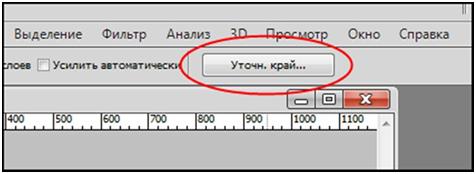
Сколько не пытаюсь понять действие этого инструмента в Фотошопе, получается не то, чтобы мне хотелось! В этой статье рассказано о функции "Уточнить край" наиболее полно из всего, что я встречала в интернете, к тому же есть ссылка на видео. Сохраняю эту статью себе в дневник, чтобы потом не искать:
Серия сообщений "АЗЫ и ПОЛЕЗНЫЕ МЕЛОЧИ для фотошоп":
Часть 1 - Разбираем панель инструментов в иллюстрациях.
Часть 2 - УРОКИ ФОТОШОП.Коварное перо - 2
...
Часть 18 - Что надо сделать, если картинка не открывается в фотошопе - Урок
Часть 19 - Небольшие хитрости в работе фотошоп-6
Часть 20 - Вырезаем волосы - инструмент Уточнить край в Photoshop CS5 и CS6.САМЫЙ подробный урок!
Часть 21 - 33 Клавиши для панели «Слои» в Фотошопе
Часть 22 - Продолжаем изучать Панель слоев в Фотошопе
...
Часть 26 - Вырезание клипарта-тубуса...вариант № 2 от Саюри
Часть 27 - Вырезание клипарта-тубуса...пнг...вариант № 1 от Саюри
Часть 28 - Перо и палец в ф/ш при вырезании пнг-шубка
Метки: секреты фотошоп уроки фотошоп инструменты фотошоп азы фотошопа для начинающего фотошопера |
Небольшие хитрости в работе фотошоп-6 |
Это цитата сообщения IrchaV [Прочитать целиком + В свой цитатник или сообщество!]
Часто скачивая клипарт с просторов интернета, мы видим вокруг него обводку, ореол- как черную, так и белую, ее можно легко убрать!
Например вот с этой картинки!
Серия сообщений "АЗЫ и ПОЛЕЗНЫЕ МЕЛОЧИ для фотошоп":
Часть 1 - Разбираем панель инструментов в иллюстрациях.
Часть 2 - УРОКИ ФОТОШОП.Коварное перо - 2
...
Часть 17 - Как установить Экшен и как с ним работать.
Часть 18 - Что надо сделать, если картинка не открывается в фотошопе - Урок
Часть 19 - Небольшие хитрости в работе фотошоп-6
Часть 20 - Вырезаем волосы - инструмент Уточнить край в Photoshop CS5 и CS6.САМЫЙ подробный урок!
Часть 21 - 33 Клавиши для панели «Слои» в Фотошопе
...
Часть 26 - Вырезание клипарта-тубуса...вариант № 2 от Саюри
Часть 27 - Вырезание клипарта-тубуса...пнг...вариант № 1 от Саюри
Часть 28 - Перо и палец в ф/ш при вырезании пнг-шубка
|
Метки: фотошоп-6 секреты фотошоп азы фотошопа для начинающего фотошопера |
Фильтр для создания объема 3d |
Это цитата сообщения IrchaV [Прочитать целиком + В свой цитатник или сообщество!]
Скачать плагин и + урок по плагину
Скачайте файл 3D_Transform.8BF в низу в вложении, указанной в конце статьи, затем скопируйте его в папку с фильтрами (Plug-Ins). По умолчанию путь для установки будет C:\Program Files\Adobe\Adobe Photoshop CS\Plug-Ins
В программе Фотошоп этот фильтр будет находится во вкладке Фильтры-->Рендеринг-->3D Transform(Filter-->Render-->3d Transform)
При запуске плагина появляется следующее окно:

Как видно на рисунке, инструменты работы с изображением находятся в левой части окна, они разделены на четыре группы:
Серия сообщений "ПЛАГИНЫ и ФИЛЬТРЫ":
Часть 1 - Alien Skin Xenofex 2-фильтры.Пояснение и скачать.
Часть 2 - Пакет из 18 плагинов для Photoshop от REDFiELDPLUGINS
...
Часть 5 - Плагин Sparkle.Делаем звезды.
Часть 6 - Сайты с фильтрами для фотошопа-бродилка
Часть 7 - Фильтр для создания объема 3d
Часть 8 - Сайты с фильтрами.
Часть 9 - Устанавливаем фильтры в Корел
...
Часть 17 - Как загрузить в фотошоп кисти,стили,фильтры и др.
Часть 18 - Beauty, Cosmetic & Makeup Guide - цифровой макияж
Часть 19 - Почти все фильтры Фотошоп в одной папке
Метки: плагины скачать бесплатно всё для фотошоп уроки по установке плагина уроки фотошоп работа с объемом в фш азы фотошопа |
Как вырезать объект из фона в фотошопе CS5 с заливкой фона под ним. |
Это цитата сообщения morela4 [Прочитать целиком + В свой цитатник или сообщество!]
как вырезать объект из фона
в фотошопе CS5

Метки: уроки фотошоп азы фотошопа для начинающего фотошопера |
3-D Трансформер Free Rus Plug-in for Photosop |
Это цитата сообщения morela4 [Прочитать целиком + В свой цитатник или сообщество!]
3-D Трансформер Free Rus Plug-in for Photosop
Помните первые версии шопа ? Ну, не самую первую, а чуть попозже. Вот там была
эта функция, а после 6 версии этот фильтр зачем-то был удален из
Фотошопа . Но никто не забыт, ничто не забыто. Установите его (файлик
3D Tpansformer.8BF) сюда: *\*\Adobe Photoshop***\Plug-Ins\Filters и он
снова будет работать! Правда, в CS5 свои крутые инструменты 3D, но
кто-то ещё и CS3 и CS4 использует, а у кого-то и в пятёрке ностальгия
по трансформеру. После установки ищите эту функцию в
Фильтры\Рендеринг...


ОС: Windows All
Версии Photoshop: все CS
Язык интерфейса: русский / английский
Формат: 8BF
Размер: 465 Кб

Dump.ru
Серия сообщений "ФШ плагины":
Часть 1 - Как сделать бесшовным фон
Часть 2 - Применение Плагина Sparkle.
Часть 3 - Плагин для фотошопа Flaming Pear - Создание водной поверхности .
Часть 4 - Набор фильтров для Фотошопа-Filters Unlimited 2.zip
Часть 5 - УРОК СНЕГ С ПОМОЩЬЮ ПЛАГИНА VDL Adrenaline Snowflakes
Часть 6 - Урок - Работа с фильтром EXTRACT (извлечь)
Часть 7 - описание фильтра Хеnofex
Часть 8 - Mystical Lighting PShop Plug-in
Часть 9 - плагин Kodak DIGITAL GEM
Часть 10 - Плагин для создания бесшовных фонов в Photoshop
Часть 11 - TextArt - плагин для Photoshop
Часть 12 - Beauty Box Photo for Adobe Photoshop v1.0 FOSI
Часть 13 - УРОК-КАК ЗАГРУЗИТЬ ПЛАГИН EYE CANDY 4000
Часть 14 - Плагин AV Bros Page Curl Pro 2.1. Урок анимамации с помощью этого плагина.
Часть 15 - Набор плагинов CPK Designs
Часть 16 - Скачать Плагины к Photoshop
Часть 17 - Фильтр "Sybia"
Часть 18 - Фильтр Xero
Часть 19 - 3-D Трансформер Free Rus Plug-in for Photosop
Часть 20 - Открыть в фотошопе файлы формата psp, pspimage, tub
Часть 21 - StarFilter Pro 1.0.1 for Adobe Photoshop
Часть 22 - Alien Skin Snap Art v2.0.1 for Adobe Photoshop
Часть 23 - Пакет из 18 плагинов от REDFiELDPLUGINS
Часть 24 - Xenofex 2
Часть 25 - плагины...
Часть 26 - плагин EYE CANDY 4000
Часть 27 - Фильтр Eye Candy 4000
Часть 28 - плагин - СНЕГ
Часть 29 - Extensis - пакет фильтров и эффектов
Часть 30 - Плагинчики для фотошоп))
Часть 31 - Плагин Genicap, рисующий цветочки.
Часть 32 - Без заголовка
Часть 33 - Photomatix Tone Mapping v2.0 Plugin for Photoshop Russian
Часть 34 - Плагин для Photoshop Sketch Master 3.0
Часть 35 - Imagenomic Portraiture v2.3 build 2308 Russian (only for 32-bit)
Часть 36 - Немного о супер плагине к фотошоп
Часть 37 - Плагины для Photoshop.
Часть 38 - По поводу плагина Ulead GIF-X. Plugin 2.0
Часть 39 - Flaming Pear - Подборка плагинов
Часть 40 - AV Bros Page Curl Pro v2.2 Retail. FOSI + crack
Часть 41 - Плагин «Graphics Plus»
Часть 42 - STEPOK Recomposit Extended v2.1 plugin for Adobe Photoshop
Часть 43 - Фильтр для PhS и Corel «Tramages»
Часть 44 - Руссификация и использование плагина Ulead GIF-X. Plugin 2.0
Часть 45 - Фильтр для изготовления рамочек
Часть 46 - Плагины Redfield
Часть 47 - Учимся делать свет плагином Альен Скин-Impact
Часть 48 - Плагин AAA BLENDER 1.0.9.2
Часть 49 - Плагины VanDerLee
Часть 50 - Плагины - Хero classiс
Часть 51 - Визуальная манипуляция -плагин
Часть 52 - Аp lines - плагин
Часть 53 - Плагин PhotoSurface for Adobe Photoshop v3.02
Часть 54 - Плагин Panopticum AlphaStrip v1.3
Часть 55 - Плагин делающий рамочки
Часть 56 - Плагин-Shadow Illuminator Pro
Часть 57 - Еlemental10 -плагин
Часть 58 - Плагин -Redfield.Umatrix.v1.06.
Часть 59 - Power Retouche Retouching Suite v7.63 Rus Plug-ins for Photoshop
Часть 60 - Визуальная Манипуляция (VM) -плагин
Часть 61 - Flaming Pear - Boss Emboss 1.30
Часть 62 - Плагин - Redfield Fractalius
Часть 63 - Artizen Dreamy v.1.0 -плагин
Часть 64 - Virtual Painter Deluxe 5.0
Часть 65 - Анимация Дыма или Пара(плагин Alien Skin Eye Candy 5 Nature)
Часть 66 - Ulead GIF-X Plugin 2.0 для Photoshop
Часть 67 - Ваша золотая коллекция плагинов Photoshop (19 ссылок)
Часть 68 - Плагин для фотошопа - Vizros
Часть 69 - Luce (Light Effects) - плагин для фотошопа
Часть 70 - Alien Skin Exposure 3.0 плагин для Photoshop
Часть 71 - Плагин: Topaz Simplify v1.0 for Adobe Photoshop
Часть 72 - плагин Photomatix Tone Mapping v1.2.1
Часть 73 - плагин IrisFilter 2.8 Pro + Русификатор
Часть 74 - плагин Contrast Master v1.03
Часть 75 - Nik Color Efex Pro 3.0
Часть 76 - Vertus Fluid Mask 3 2.100.2 Photoshop
Часть 77 - Плагин Androromeda Series 1 photography filters
Часть 78 - Очень интересный плагин для добавления пузырей, звездочек, снега, дождя, облаков...
Часть 79 - Плагин -Ulead Particle Plugin
Часть 80 - Плагин - Luce
Часть 81 - ПЛАГИНЫ
Часть 82 - Filter L&K для фонов
Часть 83 - Фильтры для ФШ
Часть 84 - AKVIS Decorator 2.0 Rus for Adobe Photoshop
Часть 85 - MakeUp Pilot 3.01 -плагин для фотошопа
Часть 86 - AKVIS SmartMask 3.0 Rus for Adobe Photoshop
Часть 87 - Установка плагина Picture Cutout Guide v1.1 (отделяет от фона)
Часть 88 - Установка плагина Alien Skin Bokeh v.1.0.3
Часть 89 - Alien Skin Bokeh v.1.0.3 - плагин фотошоп
Часть 90 - Плагин Mezzoforce Snow2 - Снег
Часть 91 - Набор фильтров Eye Candy 4000.
Часть 92 - ПЛАГИН Eye Candy 4000 - набор из 23 фильтров
Часть 93 - Плагин из серии Alien Skin Software- Splat 1.0 (Full version)
Часть 94 - AKVIS ArtSuite 6.5 Rus for Adobe Photoshop (новая версия)
Часть 95 - Plugin Galaxy 1.50 ( 21 плагин фотошоп)
Часть 96 - Плагин Backdrop Designer 1.2.2 for Adobe Photoshop
Часть 97 - AKVIS MultiBrush 5.5 Rus + Help Rus
Часть 98 - КЛЮЧИ К ПЛАГИНАМ, фильтрам ! (возможно кому-нибудь пригодиться)
Часть 99 - Как установить фильтры и плагины в Фотошоп?
Часть 100 - Extensis Mask Pro v3.02
Часть 101 - Path Styler Pro v1.5 Retail for Adobe Photoshop
Часть 102 - PTLens v8.6.4.8 ( плагин фотошоп)
Часть 103 - AKVIS LightShop 1.2
Часть 104 - Плагин для Photoshop - Nik Software Sharpener Pro 3.004
Серия сообщений "ПЛАГИНЫ и ФИЛЬТРЫ":
Часть 1 - Alien Skin Xenofex 2-фильтры.Пояснение и скачать.
Часть 2 - Пакет из 18 плагинов для Photoshop от REDFiELDPLUGINS
Часть 3 - ПЛАГИН ДЛЯ ФОТОШОП- Ulead GIF-X Plugin 2.0
Часть 4 - 3-D Трансформер Free Rus Plug-in for Photosop
Часть 5 - Плагин Sparkle.Делаем звезды.
Часть 6 - Сайты с фильтрами для фотошопа-бродилка
...
Часть 17 - Как загрузить в фотошоп кисти,стили,фильтры и др.
Часть 18 - Beauty, Cosmetic & Makeup Guide - цифровой макияж
Часть 19 - Почти все фильтры Фотошоп в одной папке
|
Метки: 3-d трансформер плагины все для фотошоп азы фотошопа для начинающего фотошопера |
Как установить Экшен и как с ним работать. |
Это цитата сообщения t_calypso [Прочитать целиком + В свой цитатник или сообщество!]
Как установить Экшен и как с ним работать.
|
Серия сообщений "АЗЫ и ПОЛЕЗНЫЕ МЕЛОЧИ для фотошоп":
Часть 1 - Разбираем панель инструментов в иллюстрациях.
Часть 2 - УРОКИ ФОТОШОП.Коварное перо - 2
...
Часть 15 - Панель настроек инструментов или строка атрибутов Adobe Photoshop
Часть 16 - Как пользоваться паттернами в photoshop.
Часть 17 - Как установить Экшен и как с ним работать.
Часть 18 - Что надо сделать, если картинка не открывается в фотошопе - Урок
Часть 19 - Небольшие хитрости в работе фотошоп-6
...
Часть 26 - Вырезание клипарта-тубуса...вариант № 2 от Саюри
Часть 27 - Вырезание клипарта-тубуса...пнг...вариант № 1 от Саюри
Часть 28 - Перо и палец в ф/ш при вырезании пнг-шубка
Серия сообщений "Экшены":
Часть 1 - Как установить Экшен и как с ним работать.
Часть 2 - Экшен для ФШ "Paper Weight 3D Glass Displayer"- фото в кусок льда
Метки: уроки фотошоп экшены азы фотошопа для начинающего фотошопера |
Урок от NATALI:Учимся работать инструментом Перемещение.. |
Это цитата сообщения NATALI-NG [Прочитать целиком + В свой цитатник или сообщество!]
Урок от NATALI
Сегодня я вам расскажу как пользоваться инструментом перемещения...Если вам хочется сделать анимашку с движением руки,ноги,крыльев...и т.д ...Чтобы не сместить центр сгибания ,ведь иногда,мы хотим ,сделать движение рукой,а она почему-то при перемещении отрывается от тела,и тогда нужно,сопоставлять части тела,но уже в готовой анимации,может быть заметно,что плечо или локоть при сгибании находятся не на месте,чтобы этого избежать,можно это сделать очень просто...
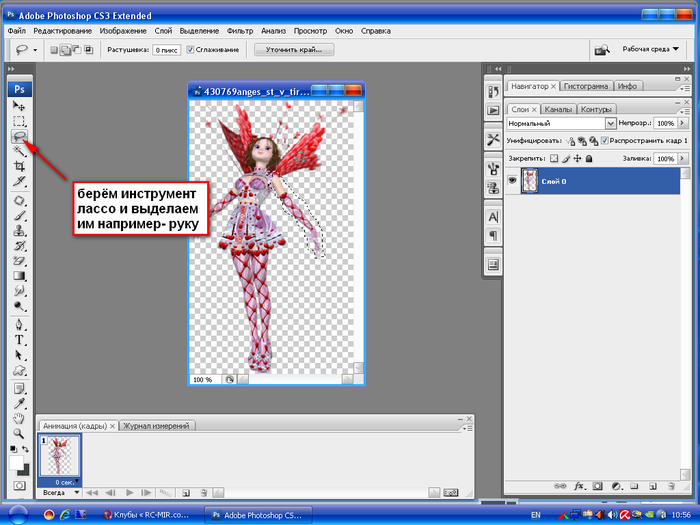
Читать далее
Серия сообщений "Мои уроки":
Часть 1 - Урок от NATALI: Выделение при помощи быстрой маски
Часть 2 - Урок от NATALI:Использование маски на картинке
Часть 3 - Урок от NATALI:Делаем дождь плагином Альен Скин
Часть 4 - Урок от NATALI:Делаем дождь плагином Альен Скин
Часть 5 - Урок от NATALI:Плагин- Greg's Factory Output2 и урок как им создавать анимацию
Часть 6 - Урок от NATALI:Учимся делать свет плагином Альен Скин-Impact
Часть 7 - Урок от NATALI:Учимся создавать коллаж
Часть 8 - Урок от NATALI:Для фотошопа С5 -быстрое выделение
Часть 9 - .Урок от NATALI: Учимся добавлять плагины и маски в Корел
Часть 10 - Урок: Учимся делать огонь плагином Альен Скин
Часть 11 - Урок от NATALI:Плавное движение всего в четырёх слоях
Часть 12 - Урок от NATALI:Учимся делать блики инструментом осветлитель
Часть 13 - Урок от NATALI:Марионеточная деформация для С5
Часть 14 - Урок от NATALI:Восстанавливающая кисть
Часть 15 - Урок от NATALI:Заливка с учётом содержимого для С5
Часть 16 - Урок от NATALI:Учимся создавать 3Д формат в С5
Часть 17 - Урок от NATALI: Бегущая дорожка
Часть 18 - Урок от NATALI:Движение текста по заданному пути
Часть 19 - Урок от NATALI: Плывущие облака
Часть 20 - Урок от NATALI:Как использовать МАСКИ- в фотошопе
Часть 21 - Урок от NATALI: Ещё одно плавное движение в анимации
Часть 22 - Урок от NATALI:Движение жидкости в бокале
Часть 23 - Урок от NATALI: Переливы на картинке градиентом
Часть 24 - Урок от NATALI: Как добавит анимашку на картинку в С3
Часть 25 - Урок от NATALI:Выделение и плагин Альен Скин
Часть 26 - Урок от NATALI: Как картинку вставить в рамочку
Часть 27 - Урок от NATALI:Учимся делать несколько анимаций в одной картинке
Часть 28 - Урок от NATALI: БЛИКИ
Часть 29 - Урок от NATALI: Ещё один вариант движения
Часть 30 - Урок от NATALI: Оживляем лепесточки цветов
Часть 31 - Урок от NATALI: Стерео - эффект
Часть 32 - Урок от NATALI:Текстовые эффекты
Часть 33 - Урок от NATALI: Красивый блик на невидимом узоре
Часть 34 - Урок от NATALI: Нежный Блеск Шумом
Часть 35 - Урок от NATALI: Создание Рамочки на картинке в фотошопе
Часть 36 - Урок от NATALI: Воздушный поцелуй
Часть 37 - Урок от NATALI:Иллюзия движения при помощи света и тени
Часть 38 - Урок от NATALI:Красивый эффект движения
Часть 39 - Урок от NATALI:Создание картинки с прозрачными краями
Часть 40 - Урок от NATALI: Переливы на тексте градиентом
Часть 41 - Урок от NATALI: Учимся создавать рамочку в PNG формате
Часть 42 - Урок от NATALI:Учимся работать инструментом Перемещение..
Метки: уроки фотошоп инструменты фотошоп азы фотошопа для начинающего фотошопера |
АЗЫ ФОТОШОП.КАК разложить анимацию в CS3 на кадры? |
Это цитата сообщения VolshebnicaS [Прочитать целиком + В свой цитатник или сообщество!]
|
Серия сообщений "АЗЫ и ПОЛЕЗНЫЕ МЕЛОЧИ для фотошоп":
Часть 1 - Разбираем панель инструментов в иллюстрациях.
Часть 2 - УРОКИ ФОТОШОП.Коварное перо - 2
...
Часть 6 - УРОКИ ФШ.Азы фотошоп для начинающих и не только. Инструменты.
Часть 7 - Визуальный самоучитель Adobe Photoshop CS3
Часть 8 - АЗЫ ФОТОШОП.КАК разложить анимацию в CS3 на кадры?
Часть 9 - ИНСТРУМЕНТЫ ФОТОШОП В КАРТИНКАХ.
Часть 10 - УРОКИ ФШ.Советы по обработке фотографий
...
Часть 26 - Вырезание клипарта-тубуса...вариант № 2 от Саюри
Часть 27 - Вырезание клипарта-тубуса...пнг...вариант № 1 от Саюри
Часть 28 - Перо и палец в ф/ш при вырезании пнг-шубка
|
Метки: азы фотошопа |
43 урока фотошоп.Азы. Создание рамок и календарей и др. |
Это цитата сообщения Inmira [Прочитать целиком + В свой цитатник или сообщество!]
Уроки Photoshop. Азы. Создание рамок и календарей.
| ||||
Метки: фотошоп азы фотошопа уроки фотошоп суперпост по фш делаем календари инструменты фотошоп для начинающего фотошопера |
УРОКИ ФШ.Режимы наложения. Русский - английский. |
Это цитата сообщения Inmira [Прочитать целиком + В свой цитатник или сообщество!]
Режимы наложения. Русский - английский.
Мне этот текст прислали - (Спасибо Jella!), - поэтому источника не знаю. А так как сие полезно знать нам всем - выгружаю. Режимы не только при работе с кистями нужно знать, а вообще. Но лучший метод - метод проб, без сомнений. В нижеприведенном тексте радует наличие перевода.
Кисть работает в различных режимах, которые можно менять в палитре Options/Параметры в списке параметра Mode/Режим. Описать режимы очень сложно, так как при различных условиях они дают различные результаты. Поэтому, просто дадим краткую характеристку каждому режиму, а Вы, в свою очередь, открывайте любую картинку и начинайте пробовать каждый из вариантов. Итак:
Normal (Нормальный). Это обычный режим. Пикселы основного цвета замещают пиксели изображения. Если инструменту задана прозрачность, то эффект проявляется в ослабленном виде, и сквозь мазок просвечивает фон.
Дальше > > >
Серия сообщений "АЗЫ и ПОЛЕЗНЫЕ МЕЛОЧИ для фотошоп":
Часть 1 - Разбираем панель инструментов в иллюстрациях.
Часть 2 - УРОКИ ФОТОШОП.Коварное перо - 2
Часть 3 - УРОКИ ФОТОШОП.Коварное Перо
Часть 4 - УРОКИ ФШ.Режимы наложения. Русский - английский.
Часть 5 - УРОКИ ФШ.Учимся пользоваться инструментом *Перо*
Часть 6 - УРОКИ ФШ.Азы фотошоп для начинающих и не только. Инструменты.
...
Часть 26 - Вырезание клипарта-тубуса...вариант № 2 от Саюри
Часть 27 - Вырезание клипарта-тубуса...пнг...вариант № 1 от Саюри
Часть 28 - Перо и палец в ф/ш при вырезании пнг-шубка
|
Метки: азы фотошопа для начинающего фотошопера секреты фотошоп |
Разбираем панель инструментов в иллюстрациях. |
Это цитата сообщения Tanja_Boitcova [Прочитать целиком + В свой цитатник или сообщество!]
Серия сообщений "АЗЫ и ПОЛЕЗНЫЕ МЕЛОЧИ для фотошоп":
Часть 1 - Разбираем панель инструментов в иллюстрациях.
Часть 2 - УРОКИ ФОТОШОП.Коварное перо - 2
Часть 3 - УРОКИ ФОТОШОП.Коварное Перо
...
Часть 26 - Вырезание клипарта-тубуса...вариант № 2 от Саюри
Часть 27 - Вырезание клипарта-тубуса...пнг...вариант № 1 от Саюри
Часть 28 - Перо и палец в ф/ш при вырезании пнг-шубка
|
Метки: панель инструментов азы фотошопа инструменты фотошоп |
Урок-Бриллиантики.С инструментом ФИГУРА. |
Это цитата сообщения Ledy_OlgA [Прочитать целиком + В свой цитатник или сообщество!]
Метки: уроки фотошоп азы фотошопа для начинающего фотошопера |
| Страницы: | [1] |















